Windows11/10で半透明の選択長方形ボックスの色を変更する方法
左クリックしてアイテムの周りにドラッグすると表示される長方形の半透明のボックスは、選択ボックスと呼ばれます。デスクトップまたは任意のフォルダで複数のアイテムをドラッグして選択できます。デフォルトの色またはボックス、および境界線の色は青です。あなたがそれを変更したいと思ったことがあるなら、それをする方法があります。このガイドでは、Windows11/10/8/7で半透明の選択ボックスの長方形の色を変更する方法を共有しています。
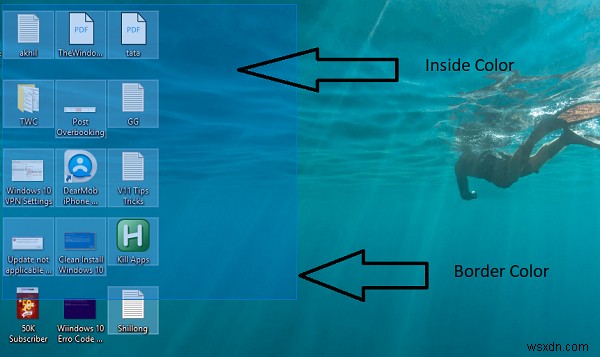
半透明の選択長方形ボックスの色を変更
始める直前に、最終的に色を変更するときは、RGBカラーコードが必要になります。値を「赤または青」として入力するオプションはありません。 RGBカラーを取得するには、[設定]>[パーソナライズ]>[カラー]セクションを使用して、どこかにメモします。長方形とその境界線に異なる色が必要な場合は、そのうちの2つに注意してください。
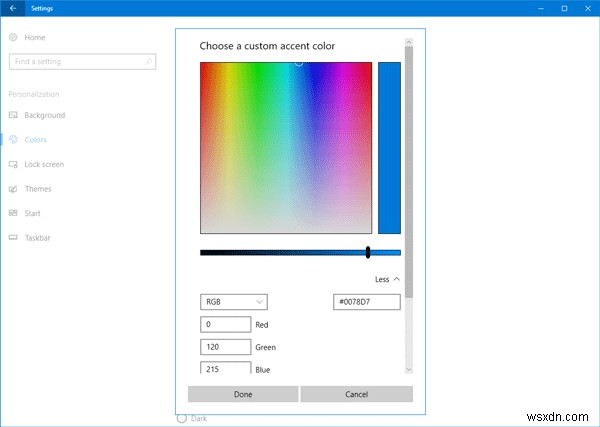
RGBコードには3つの値があります。値を提供するときは、それらの間にスペースを空けるようにしてください。したがって、R(0)G(120)B(215)を選択した場合は、最終的に値を入力するときに、0120215と入力します。
半透明の選択長方形の境界線の色を変更する
Regedit と入力して、レジストリエディタを起動します 実行プロンプトで。
レジストリエディタで次のキーに移動します。
Computer\HKEY_CURRENT_USER\Control Panel\Colors
右側のペインで、文字列値Hilightをダブルクリックします。 ポップアップボックスで新しい値を入力できます。
次に、新しいRGB番号を入力します 、[OK]をクリックします。各値の間に必ずスペースを入れてください。
コンピューターを再起動すると、変更が表示されます。
内側の色も変更したい場合は、次の一連の手順に従ってください。
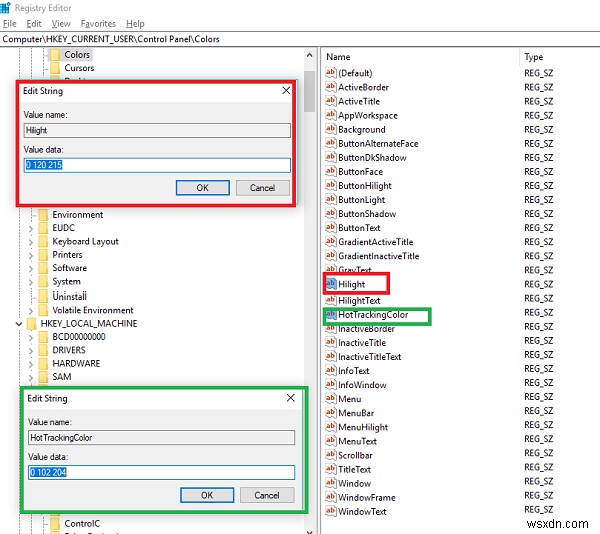
ヒント :選択または強調表示されたテキストの背景色を変更することもできます。
半透明の選択長方形の内側の色を変更する
最初のセクションと同様に、次の場所に移動します:
Computer\HKEY_CURRENT_USER\Control Panel\Colors
右側のペインで、 HotTrackingColorをダブルクリックします 文字列値。ポップアップボックスで新しい値を入力できます。
次に、新しいRGB番号を入力します 、[OK]をクリックします。各値の間に必ずスペースを入れてください。
コンピューターを再起動すると、変更が表示されます。
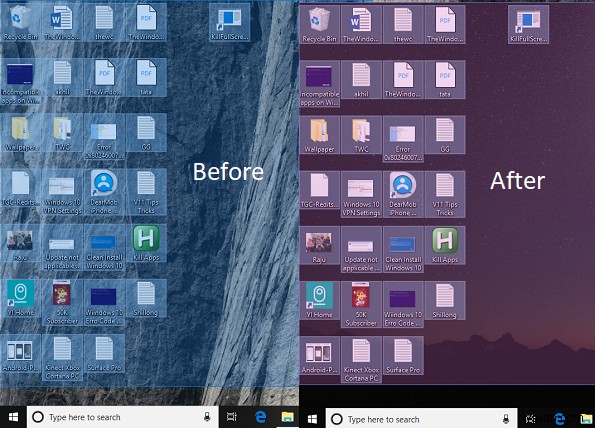
Microsoftがユーザーによる変更を許可していないのには理由があります。主な理由は、色が一致していないと混乱が生じるためです。
多分いつか、これとWindows11/10の他のテーマプロパティの設定が表示されます。
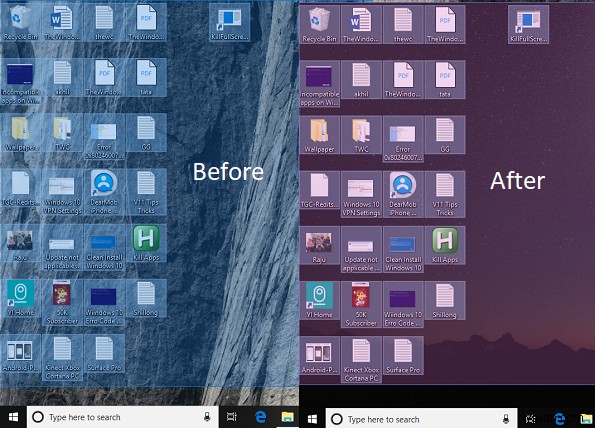
-
Windows11/10でユーザーアカウント名を変更する方法
この投稿では、ユーザーアカウント名を変更する方法について説明します。 自分のアカウント、または Windows 11の別のユーザーのアカウント またはWindows10 コントロールパネルまたはnetplwizコマンドを使用します。また、ユーザーフォルダの名前を変更する方法も示します。 Windows 7でユーザーアカウント名を変更することは大したことではなく、ほとんどのユーザーは簡単に変更できました。 Windows 7 の場合 アカウント名の変更を使用できます コントロールパネルのユーザーアカウントアプレットの左側にある設定。 ただし、 Windows 11/10/8の場合 、ユー
-
Windows11/10でデフォルトのWebカメラを変更する方法
ラップトップの内部Webカメラが機能しなくなった場合、またはより高品質の外部Webカメラに置き換えられた場合は、特定のアプリケーションで任意のカメラデバイスを使用するようにコンピューターを構成できます。この投稿では、デフォルトのウェブカメラを簡単に変更する方法を簡単に説明します。 Windows11/10の場合。 Webカメラは、Teams、Skype、Zoom、Googleなどのビデオ会議ソフトウェアを介して顧客や従業員、家族や友人とつながるための便利なツールです。 Windows11/10でデフォルトのWebカメラを変更する 最近の多くのラップトップには、ビデオの録画やビデオチャッ
